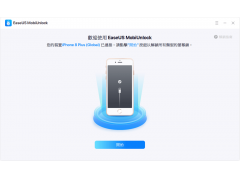用u盘安装双系统教程视频教程
(u盘安装双系统安装教程)
折腾前言
上一期教程发布后,有朋友留言区说可以使用多系统启动vhdx虚拟硬盘操作,所以这两天研究了这个操作的可行性,发现了事实vhdx真香。
本教程视频版利用vhdx多系统安装(虚拟硬盘)
教程优点-操作无需u盘即可
-体验新系统后可随时删除,不影响原系统的运行
-在教程过程中,无需重启系统。(重启后可直接进入win11系统)
-部署多个启动方案 Windows(如教程中的win10 win11)不需要单独的磁盘分区
-利用差分磁盘,可占用较小的空间,备份虚拟磁盘,创建还原点,比ghost更实用高效
准备工作硬件准备
-已经安装好windows一台系统电脑
软件准备
-winNTsetup(用于部署Windows11系统)
-dism (备份当前驱动)
-BOOTICE(用于添加虚拟磁盘启动项)
在win10中进行操作创建虚拟磁盘
-右键我的计算机-管理-磁盘管理-更多-创建vhd
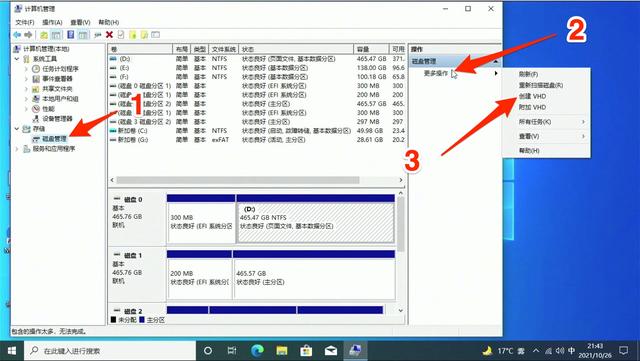
-磁盘大小≥40GB
-记住文件所在的硬盘和名称
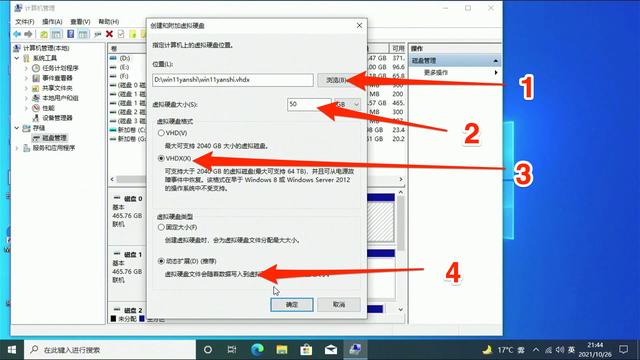
-创建后下拉初始化磁盘,剩余选项可直接默认为系统
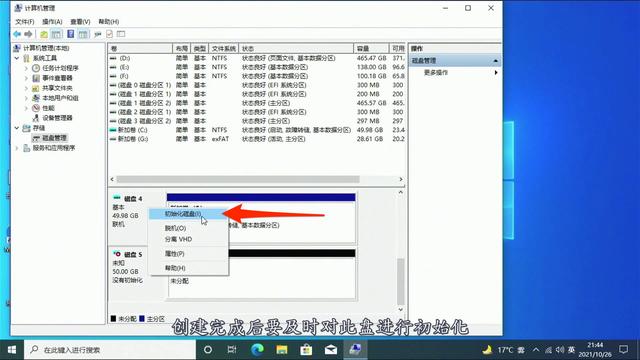
dism 备份当前系统驱动
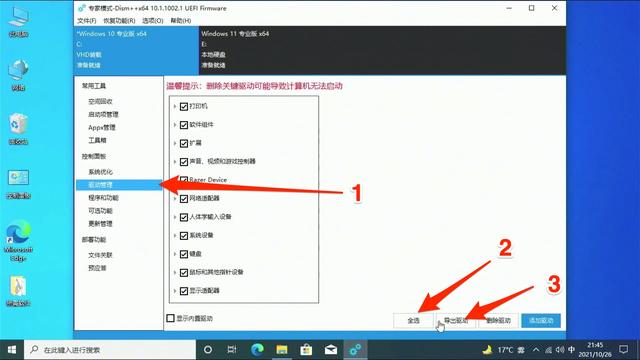
winNTsetup部署镜像
-这里最好用原版安装盘
-选择专业版系统,可按需安装
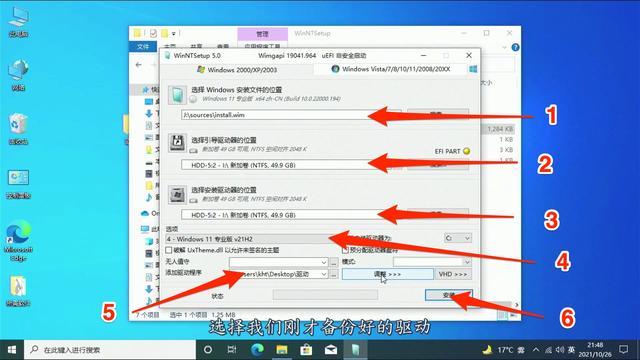
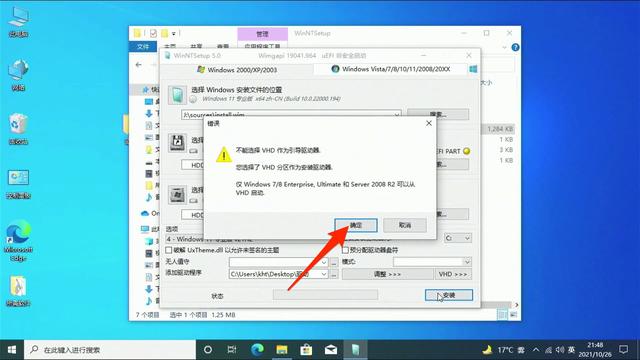
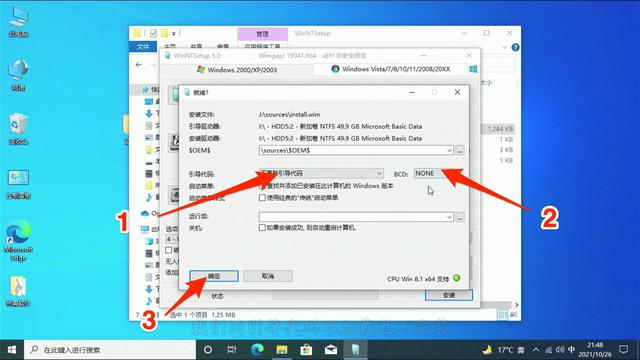
BOOTICE添加引导项
-注意文件所在的分区和文件路径的填写,会导致无法进入虚拟系统,电脑会直接进入当前系统
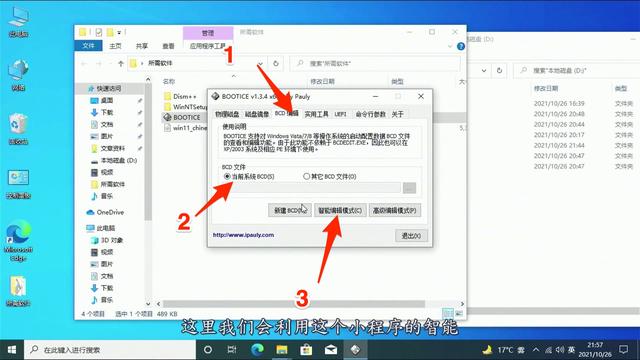
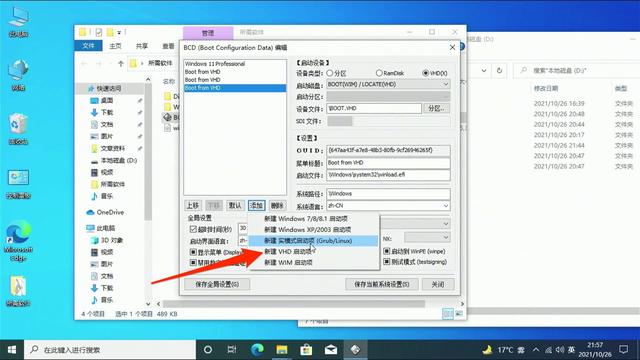
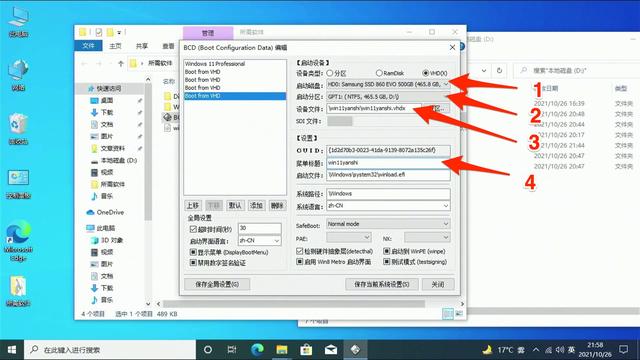
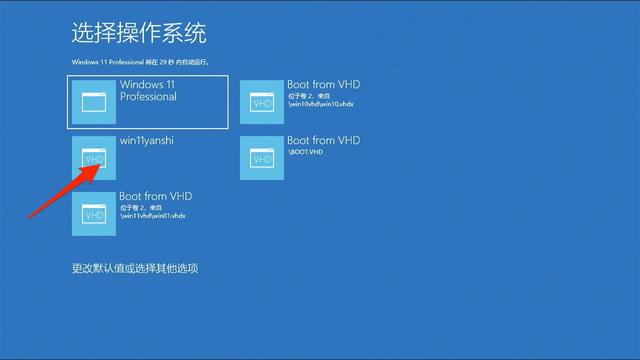 折腾笔记
折腾笔记这一次,随着网友的评论,我突然发现这个系统可以日常使用。作为开发环境,虚拟磁盘的性能差异很小。备份非常方便,恢复当前系统比完全安装方便得多。备份非常方便,恢复当前系统比完全安装方便得多。
如果对想对vhdx有深入了解的朋友可以查看官方介绍:
使用 VHDX (本机启动部署 Windows) | Microsoft Docs